如何设置Excel分页符?看完你就明白了!
在excel中打印预览,可以方便的查看打印区域和分页设置,但是很多伙伴对于excel分页符还是很陌生,不知道如何调整分页符,设置打印区域,下面举个例子给大家分享excel分页符设置技巧。

1、进入分页预览
在Excel文档中怎么样进入预览页面,查看打印区域呢?点击视图-分页预览即可。Excel会自动在工作表的底纹显示第几页的水印,可对自动产生的分页线位置进行调整。
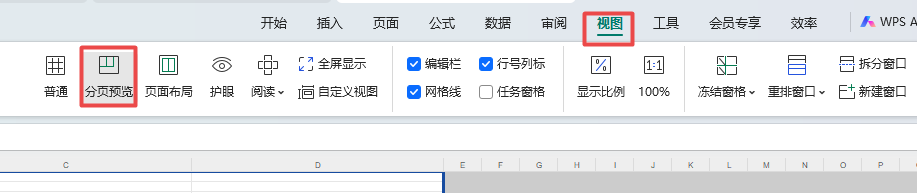
2、插入分页符
如果要重新调整分页符的打印区域,可以在要分页的位置,页面-插入分页符即可。
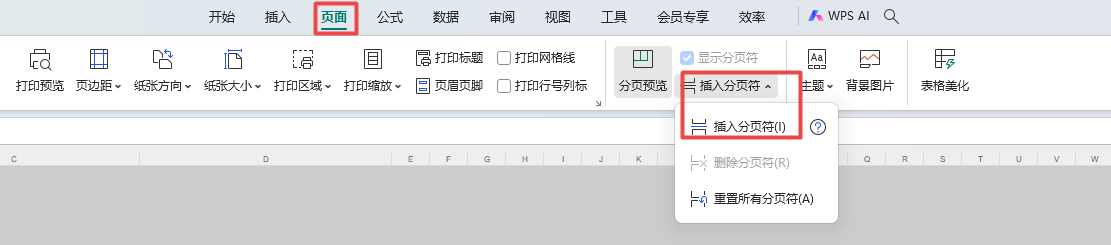
3、调整分页符
将鼠标移至分页线的上方,当鼠标指针显示为黑色双向箭头时,按住鼠标左键拖动,移置需分页位置,如果移动到最右侧,表示删除该分页。
需要注意的是,虽然插入分页符可以使打印更加方便和灵活,但它也会在某种程度上破坏数据的连续性。因此,在使用分页符时,需要权衡好打印需求和数据展示之间的平衡。
总的来说,WPS Excel的分页功能为我们提供了更多的打印选项和灵活性。通过合理地使用分页符,我们可以轻松地控制数据的显示和打印方式,从而更加高效地管理和呈现数据。







